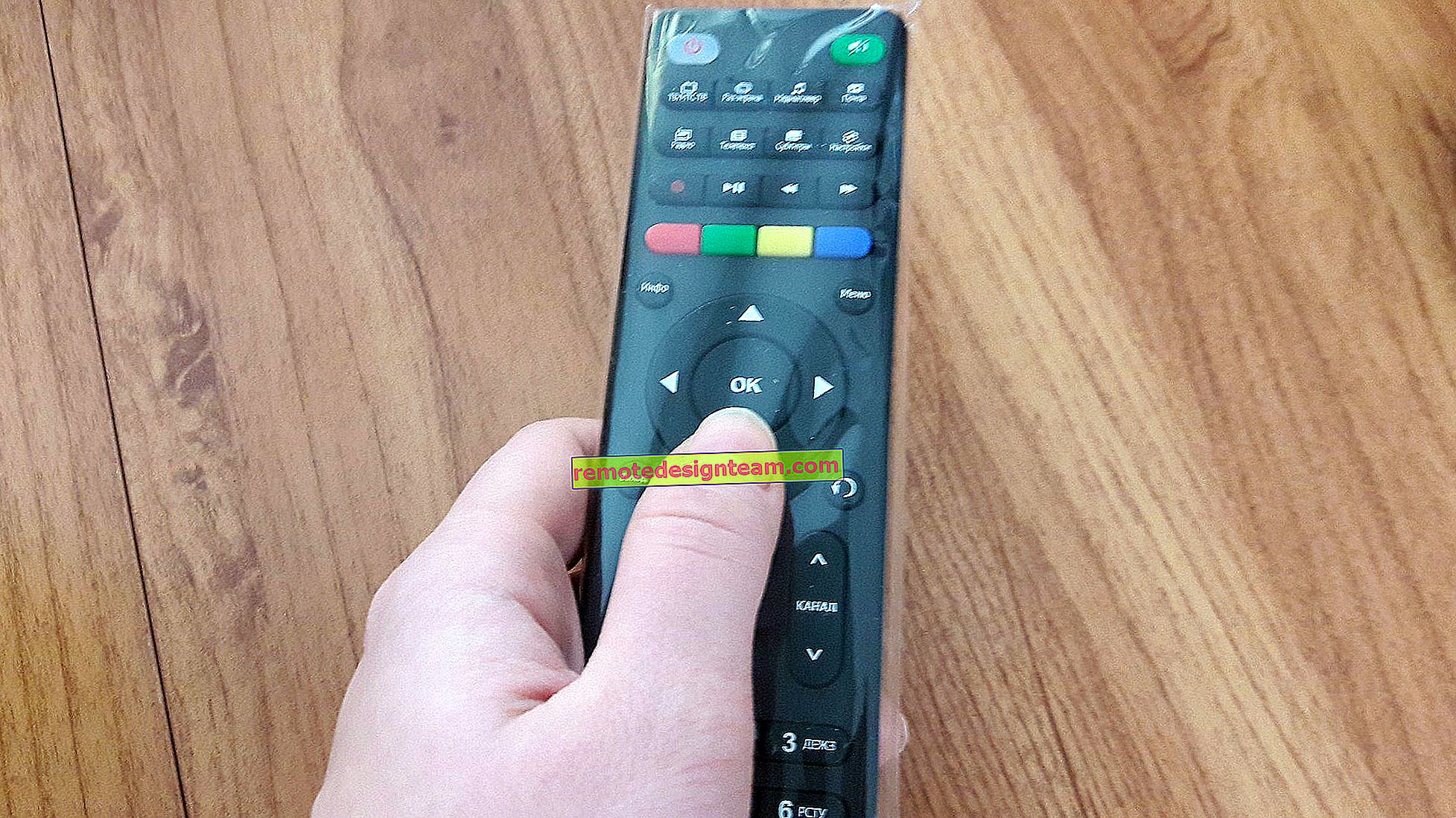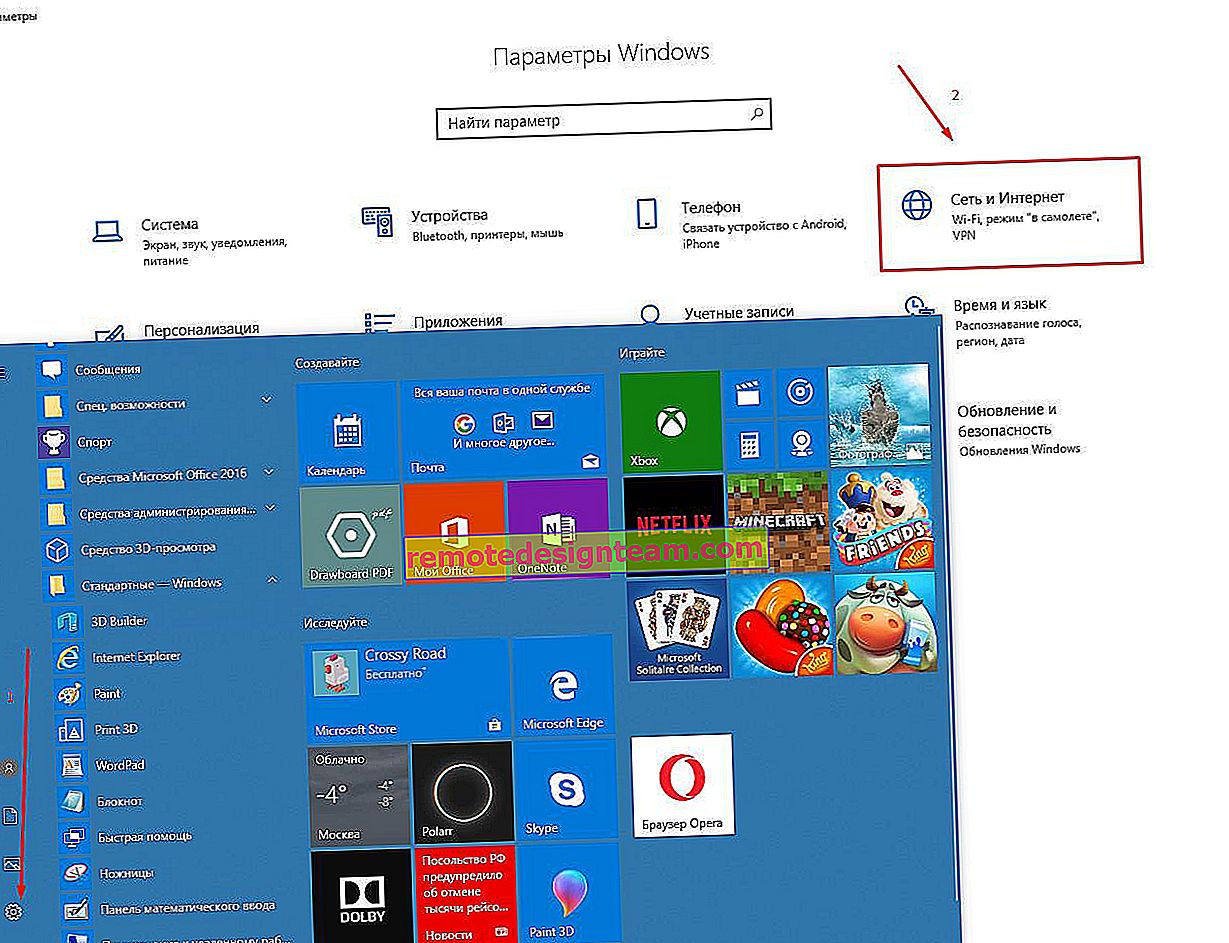كيف يمكنني معرفة "معرف الجهاز" لمحول Wi-Fi وتحديد الشركة المصنعة والطراز وبرنامج التشغيل؟
لا يخفى على أحد أن معظم المشاكل المتعلقة بشبكة Wi-Fi في Windows تنشأ من برامج التشغيل. إما أن برنامج تشغيل Wi-Fi غير مثبت على الإطلاق ، أو أن السائق من نوع من "المنحنى" ولا شيء يعمل. العثور على السائق الصحيح ليس مهمة سهلة. خاصة بالنسبة للمستخدمين الذين لم يجربوا هذا من قبل. لقد كتبت بالفعل الكثير من التعليمات حول هذا الموضوع ، والتي سيتم ترك روابط لها في عملية كتابة هذا المقال.
في حالة أجهزة الكمبيوتر المحمولة ، فإن القرار الصحيح هو تنزيل برنامج تشغيل من موقع الشركة المصنعة على الويب خصيصًا لطرازك ونظام التشغيل المثبت لديك. لقد تحدثت بالفعل عن هذا في المقالة أي برنامج التشغيل مطلوب لشبكة Wi-Fi للعمل على كمبيوتر محمول. ولكن ليس من الممكن دائمًا تنزيل برنامج التشغيل المطلوب من موقع الشركة المصنعة على الويب. بشكل رئيسي لسببين:
- يحتوي الموقع على العديد من برامج التشغيل لشبكة Wi-Fi (شبكة LAN اللاسلكية) وليس من الواضح أيها يجب تنزيله وتثبيته. وذلك لأن الشركات المصنعة يمكنها تثبيت وحدات Wi-Fi مختلفة في نفس الكمبيوتر المحمول. مختلف الشركات المصنعة. لذلك ، يحتوي الموقع على العديد من السائقين. إذا نظرت عن كثب ، فسيتم كتابتها أسفل كل منها عن الشركة المصنعة المقصودة (Intel ، Atheros ، Ralink ، Broadcom). لتحديد الشركة المصنعة ، يمكنك استخدام برنامج HWVendorDetection ، الذي وصفته في المقالة كيفية تثبيت برامج التشغيل على محول Wi-Fi في Windows 7. ولكن المشكلة هي أن هذا البرنامج في كثير من الأحيان لا يُظهر الشركة المصنعة لشبكة LAN اللاسلكية.
- والسبب الثاني هو عدم وجود برنامج تشغيل لإصدار Windows المثبت على جهاز الكمبيوتر المحمول الخاص بنا.
في مقالات منفصلة ، أوضحت كيفية العثور على برنامج تشغيل المحول اللاسلكي وتثبيته على وجه التحديد على أجهزة الكمبيوتر المحمولة ASUS و Acer و Lenovo.
إذا كان لدينا جهاز كمبيوتر ثابت ، فإن الوضع هناك هو نفسه تقريبًا. غالبًا ما يتم تثبيت مستقبل Wi-Fi على جهاز كمبيوتر ، إما PCI (داخل وحدة النظام) أو USB (مثل محرك أقراص فلاش). يحتوي هذا المحول على نموذج ويوجد موقع ويب للشركة المصنعة حيث يمكننا تنزيل برنامج التشغيل المطلوب. ما لم يكن ، بالطبع ، هذا نوعًا من محول Wi-Fi صيني غير مسمى. في هذه الحالة ، سيكون هذا المقال مفيدًا.
ولكن هناك حل عالمي يمكنك من خلاله معرفة الشركة المصنعة والطراز والعثور على برنامج تشغيل لأي جهاز. بما في ذلك لمحول Wi-Fi. خلاصة القول هي أنه إذا كان الجهاز متصلاً فعليًا بجهاز الكمبيوتر المحمول أو الكمبيوتر الشخصي ، فيجب عرضه في مدير الجهاز. إذا كنا نتحدث عن محول شبكة لاسلكية ، فيمكن عرضه في علامة التبويب "محولات الشبكة" (عندما يتم تثبيت برنامج التشغيل ويعمل). أو ، على سبيل المثال ، يتم عرض جهاز بطاقة الشبكة المحلية اللاسلكية 802.11n USB ، ونحتاج إلى معرفة مجموعة الشرائح التي تم بناء هذا المحول عليها (اكتشف الشركة المصنعة). نظرًا لأن Windows (خاصة Windows 10) غالبًا ما يقوم تلقائيًا بتثبيت برنامج التشغيل القياسي القديم. في الوقت الذي أصدرت فيه الشركة المصنعة بالفعل برنامج تشغيل جديد.

أو يمكن عرضها كجهاز غير معروف (بعلامة تعجب صفراء) ، أو "وحدة تحكم الشبكة" ، "USB2.0 WLAN". عادةً ما يتم جمع الأجهزة غير المعروفة في علامة التبويب "الأجهزة الأخرى". فمثلا:
 الحل: انظر إلى الكود الخاص "معرف المعدات" في خصائص هذا المحول (معروف أو غير معروف) وبالفعل من خلال هذا الرمز ، من خلال بحث ، أو على موقع خاص (المزيد حول هذا لاحقًا في المقالة) اكتشف الشركة المصنعة أو الطراز أو ابحث على الفور عن برنامج التشغيل المطلوب ...
الحل: انظر إلى الكود الخاص "معرف المعدات" في خصائص هذا المحول (معروف أو غير معروف) وبالفعل من خلال هذا الرمز ، من خلال بحث ، أو على موقع خاص (المزيد حول هذا لاحقًا في المقالة) اكتشف الشركة المصنعة أو الطراز أو ابحث على الفور عن برنامج التشغيل المطلوب ...
تعرف على "معرف الجهاز" وانسخ الرمز
كل شيء بسيط للغاية. في مدير الجهاز ، انقر بزر الماوس الأيمن على المحول المطلوب (المثبت بالفعل في Windows ، أو المعروض كجهاز غير معروف) وحدد "خصائص".

بعد ذلك ، نحن مهتمون بعلامة التبويب "التفاصيل". هناك ، في القائمة المنسدلة ، تحتاج إلى تحديد "معرف الجهاز" ونسخ السطر الأول في القائمة.

باستخدام هذا الرمز ، سنبحث عن جميع المعلومات الضرورية حول أجهزتنا. بما في ذلك السائق.
نحدد الشركة المصنعة والطراز والعثور على السائق
يمكنك ببساطة نسخ معرف الجهاز واستخدام محرك البحث.
مهم! من المرجح أن تتم إزالة بعض التعليمات البرمجية. بحيث تبقى قيم VID و PID فقط. هذا هو "المعرف" الأصلي: USB \ VID_148F & PID_7601 & REV_0000 ، وهذا هو الذي أبحث عنه: USB \ VID_148F & PID_7601.ما عليك سوى إدخال المعرّف في Google أو Yandex وإلقاء نظرة على المعلومات الموجودة. على الفور في نتائج البحث ، أستطيع أن أرى بالفعل أن المحول الخاص بي مبني على شريحة MT7601U من Ralink. نحن نعرف الشركة المصنعة ويمكننا العودة إلى تنزيل برنامج التشغيل من الموقع الرسمي (كمبيوتر محمول / محول). أو ابحث عن برنامج تشغيل لمجموعة شرائح Ralink MT7601U (حسب الطراز).

أو في البحث ، انتقل إلى المواقع التي تقدم تنزيل برامج تشغيل لهذا الجهاز. فقط كن حذرا مع هذه المواقع! إذا كان هدفك هو العثور على برنامج تشغيل وتنزيله ، فمن الأفضل القيام بذلك على موقع DevID.info الإلكتروني.
نذهب إلى موقع devid.info ونقوم بإدخال كود "معرف الجهاز" في شريط البحث. لا تنس إزالة العناصر غير الضرورية في الكود. اترك فقط قيمة VID و PID. خلاف ذلك ، قد لا يعود البحث أي نتائج.

ستظهر قائمة ببرامج التشغيل المناسبة لهذا الجهاز. بجانب كل سائق ، سيتم الإشارة إليه: أي نظام تشغيل مناسب له ، وتاريخ الإصدار وإصدار برنامج التشغيل. وكذلك الشركة المصنعة للجهاز.

قم بتنزيل برنامج التشغيل على جهاز الكمبيوتر الخاص بك. على الأرجح سيكون في الأرشيف.

بعد ذلك ، تحتاج إلى استخراج المجلد مع برنامج التشغيل من الأرشيف وتثبيته.

إذا كان الأرشيف يحتوي على ملف exe. ، فقم بتشغيله واتبع تعليمات التثبيت.
في حالة عدم نجاح هذه الطريقة ، تحتاج إلى تثبيتها من خلال مدير الجهاز.
انقر بزر الماوس الأيمن على الجهاز (الذي قمنا بتنزيل برنامج التشغيل له) وحدد "تحديث برنامج التشغيل".

ثم العنصر "ابحث عن برامج تشغيل على هذا الكمبيوتر" وحدد المسار إلى المجلد باستخدام برنامج التشغيل.

وإذا سارت الأمور على ما يرام ، فيجب أن تظهر رسالة تفيد بتثبيت برنامج التشغيل أو تحديثه.

هذا كل شئ! إذا كان هناك أي شيء - فأنا على اتصال في التعليقات. حظا سعيدا!